5 façons de supprimer les sites fréquemment visités sur iPhone 7/8/XS
Si vous êtes un utilisateur régulier d’iOS, vous devez être familiarisé avec la fonction ‘fréquemment visité’ de Safari. Pour faciliter l’accès des utilisateurs aux sites Web fréquemment visités, Safari affiche ses raccourcis sur sa maison. Bien souvent, les utilisateurs souhaitent supprimer cette option car elle porte atteinte à leur vie privée. La bonne chose est que vous pouvez facilement apprendre à supprimer les sites fréquemment visités sur iPhone 7, 8, X, XS et toutes les principales versions d’iPhone. Le guide vous aidera à faire de même avec plusieurs autres ressources utiles pour protéger vos données sur votre iPhone.
- Partie 1 : Solution en un clic pour supprimer définitivement les sites fréquemment visités
- Partie 2 : Supprimer manuellement les sites fréquemment visités sur iPhone 7/8/Xs
- Partie 3 : Désactiver les sites fréquemment visités sur iPhone 7/8/Xs
- Partie 4 : Utiliser le mode privé pour éviter d’enregistrer les sites fréquemment visités
- Partie 5 : Effacer l’historique de Safari avec les sites fréquemment visités
Partie 1 : Solution en un clic pour supprimer définitivement les sites fréquemment visités
Bien que l’iPhone fournisse une fonctionnalité native pour supprimer les sites fréquemment visités, ce n’est pas une solution idéale. N’importe qui peut ensuite récupérer ces informations supprimées à l’aide d’un outil de récupération. Pour surmonter cette limitation et supprimer toutes sortes de contenus privés de l’iPhone, pensez à utiliser DrFoneTool – Effaceur de données (iOS). Il s’agit d’un outil de suppression de données très avancé et convivial pour iPhone. Vous pouvez l’utiliser pour sélectionner le type de données que vous souhaitez supprimer de votre appareil iOS. Tout le contenu sera définitivement supprimé sans aucune portée future de récupération de données.

DrFoneTool – Effaceur de données
Solution efficace pour supprimer les sites fréquemment visités sur iPhone
- En utilisant DrFoneTool – Data Eraser (iOS), vous pouvez vous débarrasser de toutes sortes de données Safari, y compris son historique, ses signets, les sites fréquemment visités, etc.
- L’application peut également supprimer les photos, vidéos, fichiers audio, documents, données tierces de votre appareil et bien plus encore.
- Les utilisateurs peuvent sélectionner le type de données qu’ils souhaitent effacer et conserver les autres contenus intacts. L’outil ne causera aucun dommage à votre appareil.
- L’application nous permet également de libérer de l’espace sur l’appareil iOS en compressant les photos, en les transférant sur le PC ou en supprimant les applications indésirables.
- Il s’agit d’un outil de suppression de données professionnel qui supprimera le contenu sélectionné sans aucune portée de récupération future.
Vous pouvez télécharger l’application sur votre Mac ou PC Windows et connecter votre iPhone au système. Ensuite, suivez ces étapes pour savoir comment supprimer les sites fréquemment visités sur iPhone 7/8/X/XS.
1. Lancez la boîte à outils DrFoneTool et depuis son domicile, ouvrez l’application DrFoneTool – Data Eraser (iOS). Assurez-vous également que votre téléphone est connecté au système à l’aide d’un câble Lightning fonctionnel.

2. Vous pouvez voir différentes options pour supprimer les données de l’iPhone sur la gauche. Sélectionnez ‘Effacer les données privées’ pour continuer.

3. Ensuite, vous devez choisir le type de contenu que vous souhaitez supprimer. Dans ce cas, ce sera Safari Data.

4. Marquez les types de données appropriés et démarrez le processus. L’outil analysera le stockage de votre appareil et extraira le contenu sélectionné.

5. Il vous permettra également de prévisualiser les données extraites et de sélectionner les fichiers que vous souhaitez supprimer. Cliquez sur le bouton ‘Effacer’ pour continuer.

6. Comme vous le savez, cela supprimera définitivement le contenu sélectionné. Ainsi, il vous sera demandé de saisir la clé affichée (000000) et de cliquer sur le bouton « Effacer maintenant » pour confirmer.

7. C’est tout ! En quelques secondes, toutes sortes de données Safari (y compris le détail du site fréquemment visité) seraient effacées de votre appareil.

Lorsque l’appareil iOS sera redémarré en mode normal, vous pouvez le supprimer en toute sécurité du système
Partie 2 : Supprimer manuellement les sites fréquemment visités sur iPhone 7/8/Xs
Si vous le souhaitez, vous pouvez également supprimer vous-même manuellement les sites fréquemment visités sur iPhone. Pour ce faire, vous devez supprimer une entrée de site Web individuellement. Inutile de dire que c’est une solution qui prend plus de temps et qui n’est pas si fiable. N’importe qui peut récupérer les détails que vous avez supprimés en utilisant un outil de récupération par la suite. Si vous êtes prêt à prendre ce risque, suivez ces étapes pour savoir comment supprimer les sites fréquemment visités sur iPhone.
1. Pour commencer, lancez Safari sur votre iPhone et appuyez sur l’icône de nouvelle fenêtre dans le panneau inférieur.
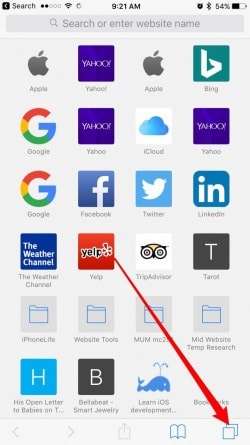
2. Ensuite, appuyez sur l’icône ‘+’ pour ouvrir un nouvel onglet sur Safari. Cela listera les favoris et les sites Web fréquemment visités.
3. Maintenez et appuyez longuement sur n’importe quel site Web répertorié ici jusqu’à ce que vous obteniez l’option ‘Supprimer’. Appuyez dessus pour supprimer l’entrée de la section Fréquemment visité. Vous pouvez également faire de même pour toutes les autres pages Web répertoriées.
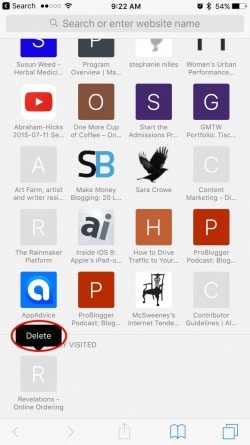
Partie 3 : Désactiver les sites fréquemment visités sur iPhone 7/8/Xs
Il y a de fortes chances que vous en ayez assez de supprimer de temps en temps les sites fréquemment visités de Safari. Si vous ne souhaitez pas suivre régulièrement le même exercice, vous pouvez simplement désactiver complètement cette fonctionnalité de Safari. Pour désactiver la fonctionnalité, vous devez visiter les paramètres de Safari sur iPhone. Une fois que vous l’avez désactivé, Safari n’affichera plus les sites Web fréquemment visités.
1. Déverrouillez votre iPhone et accédez à ses paramètres > Safari.
2. Faites défiler un peu vers le bas pour visiter les paramètres généraux de Safari.
3. Ici, vous pouvez voir une option pour ‘Sites fréquemment visités’. Désactivez simplement cette fonctionnalité en la désactivant à partir d’ici.
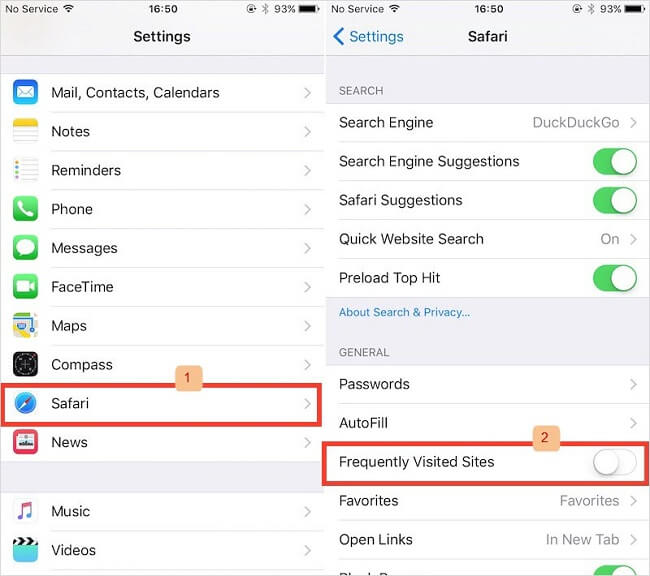
Partie 4 : Utiliser le mode privé pour éviter d’enregistrer les sites fréquemment visités
Tout comme d’autres navigateurs populaires comme Google Chrome ou Firefox, Safari nous permet également de naviguer sur le Web en privé. Pour ce faire, vous pouvez activer son mode de navigation privée. Cela ne stockera pas votre historique, vos mots de passe, vos noms d’utilisateur, vos cookies, etc. pendant la navigation. Inutile de dire que les sites Web que vous visitez en privé n’affecteront pas la fonctionnalité fréquemment visitée sur Safari. Pour naviguer sur le Web en privé à l’aide de Safari sur iPhone, procédez comme suit :
1. Lancez Safari sur votre iPhone et appuyez sur l’icône de nouvelle fenêtre en bas de l’écran.
2. Sur le panneau inférieur, vous pouvez voir un bouton ‘Privé’. Appuyez simplement dessus pour le sélectionner.
3. Maintenant, appuyez simplement sur l’icône ‘+’ pour lancer une nouvelle fenêtre privée sur Safari. Vous pouvez maintenant naviguer sur le Web en privé.
4. Chaque fois que vous souhaitez quitter le mode privé, appuyez à nouveau sur l’icône de la nouvelle fenêtre. Cette fois, appuyez sur l’option ‘Privé’ pour le désactiver. Désormais, tout l’historique de navigation sera enregistré par Safari.
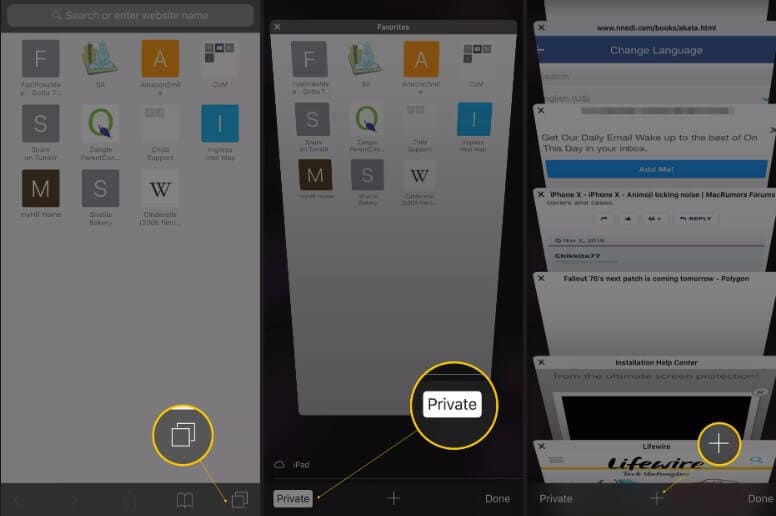
Partie 5 : Effacer l’historique de Safari avec les sites fréquemment visités
En suivant les méthodes énumérées ci-dessus, vous pouvez facilement apprendre à supprimer les sites fréquemment visités sur iPhone 7, 8, X, XS et d’autres modèles. Si vous avez trouvé cela un peu fastidieux, ne vous inquiétez pas. Safari nous permet également de supprimer l’historique de navigation et les données du site Web en une seule fois. Cela supprimera également automatiquement l’historique du site fréquemment visité sur iPhone.
1. Tout d’abord, accédez aux paramètres de votre iPhone et appuyez sur l’option ‘Safari’.
2. Faites défiler jusqu’à la fin et appuyez sur le bouton ‘Effacer l’historique et les données du site Web’.
3. Lorsqu’un message d’avertissement apparaîtra, appuyez à nouveau sur l’option ‘Effacer l’historique et les données’ pour confirmer votre choix.
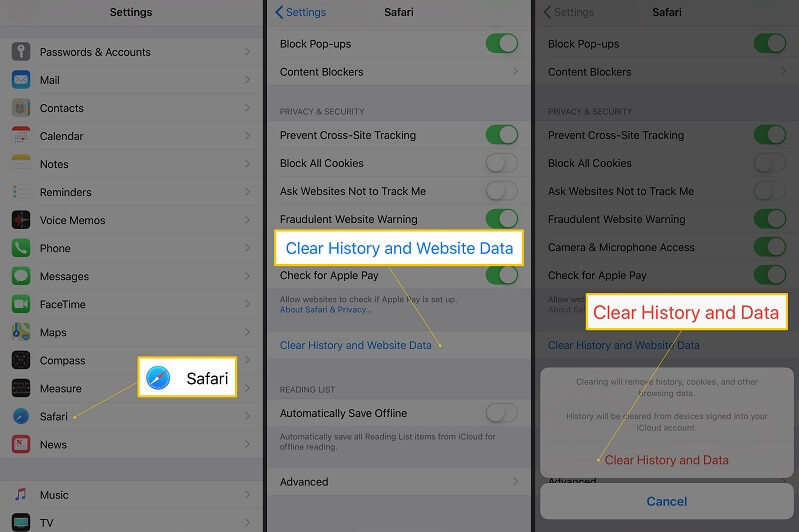
Désormais, lorsque vous savez comment supprimer les sites fréquemment visités sur iPhone, vous pouvez facilement personnaliser votre expérience de navigation. Les étapes répertoriées fonctionnent sans aucun problème sur tous les modèles d’iPhone courants tels que l’iPhone 7, 8, X, XR, XS, etc. Cependant, il peut y avoir une légère différence dans l’interface globale. De plus, si vous souhaitez effacer définitivement toutes les données privées et indésirables de votre iPhone, envisagez d’utiliser DrFoneTool – Data Eraser (iOS). Un outil d’effacement de données très avancé, il peut vous aider à supprimer toutes sortes de données de l’iPhone sans aucune portée de récupération.
Derniers articles